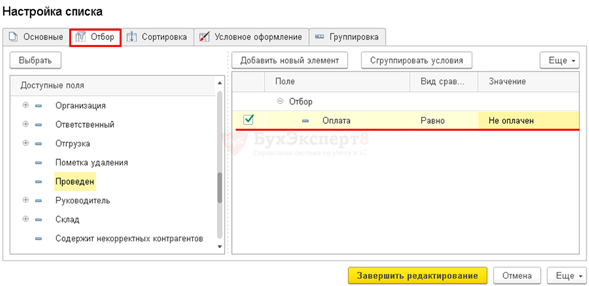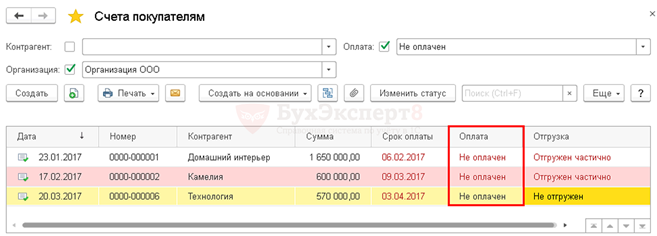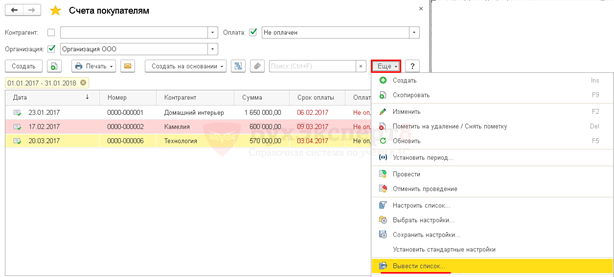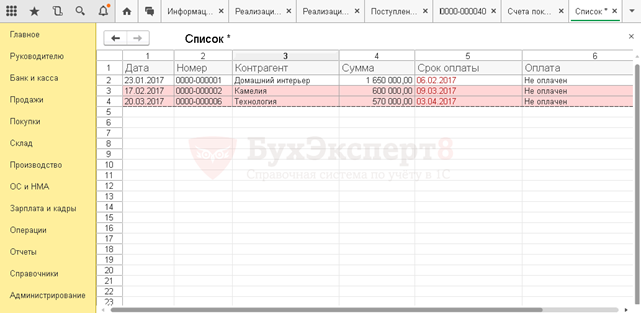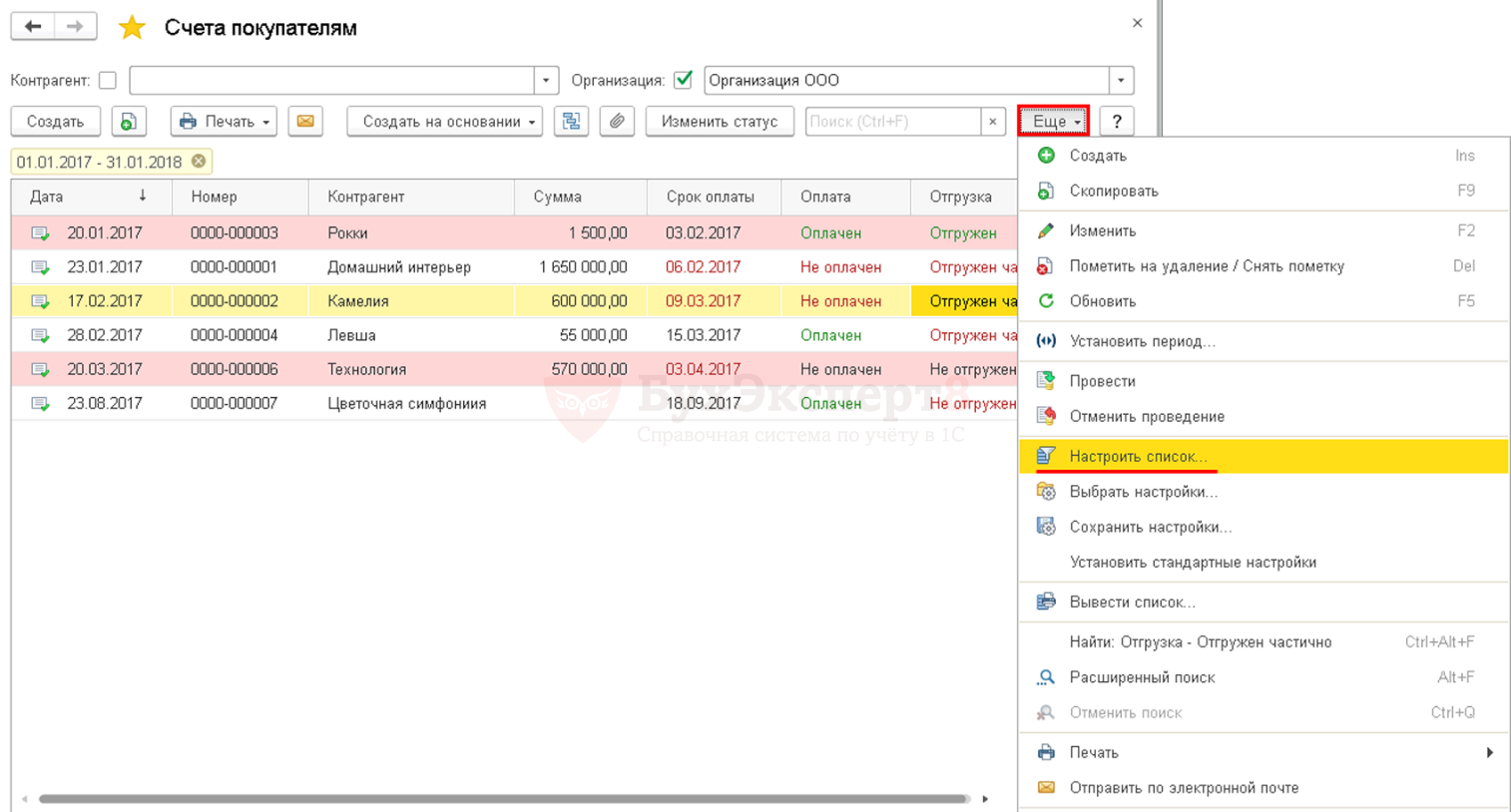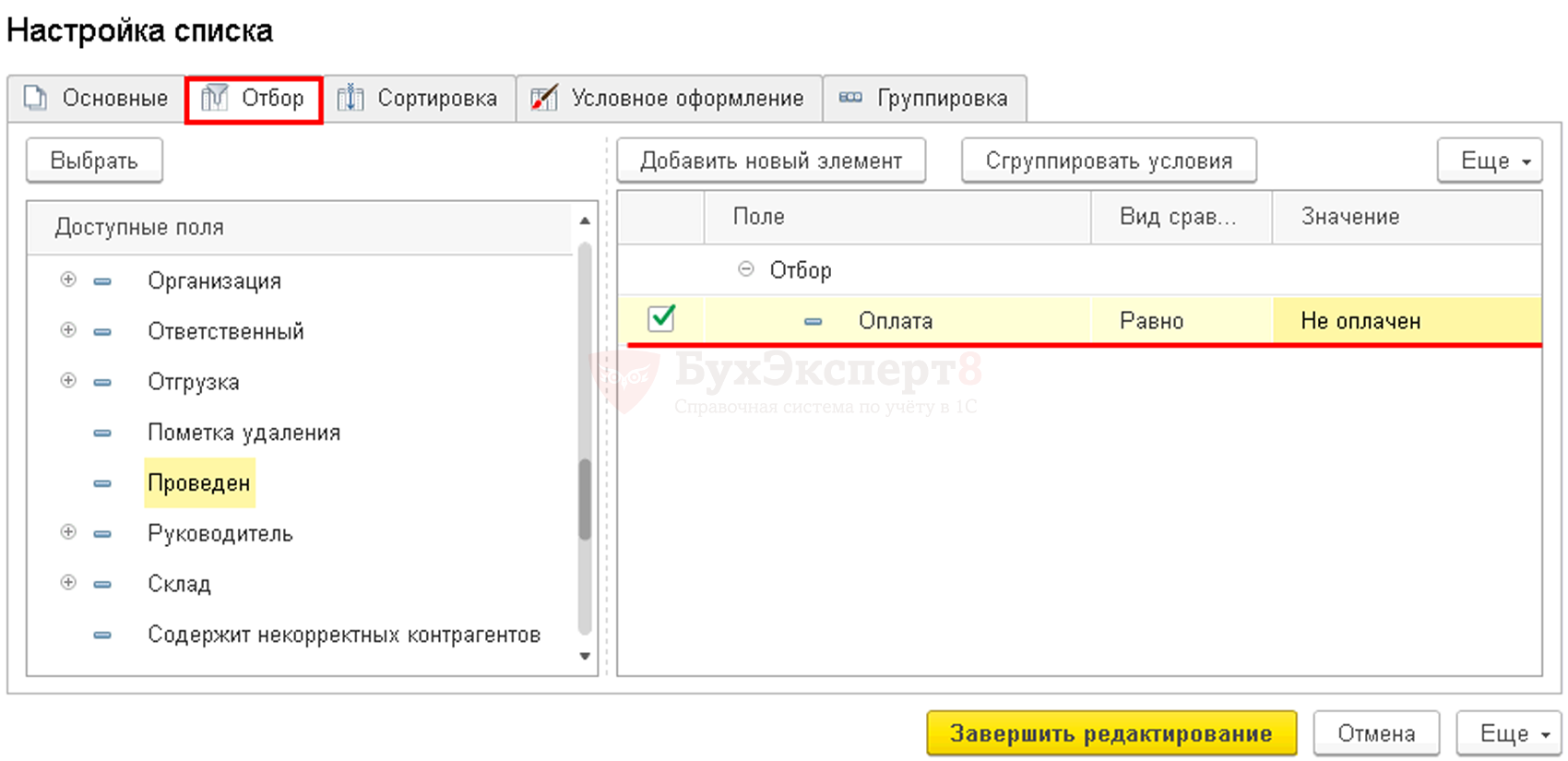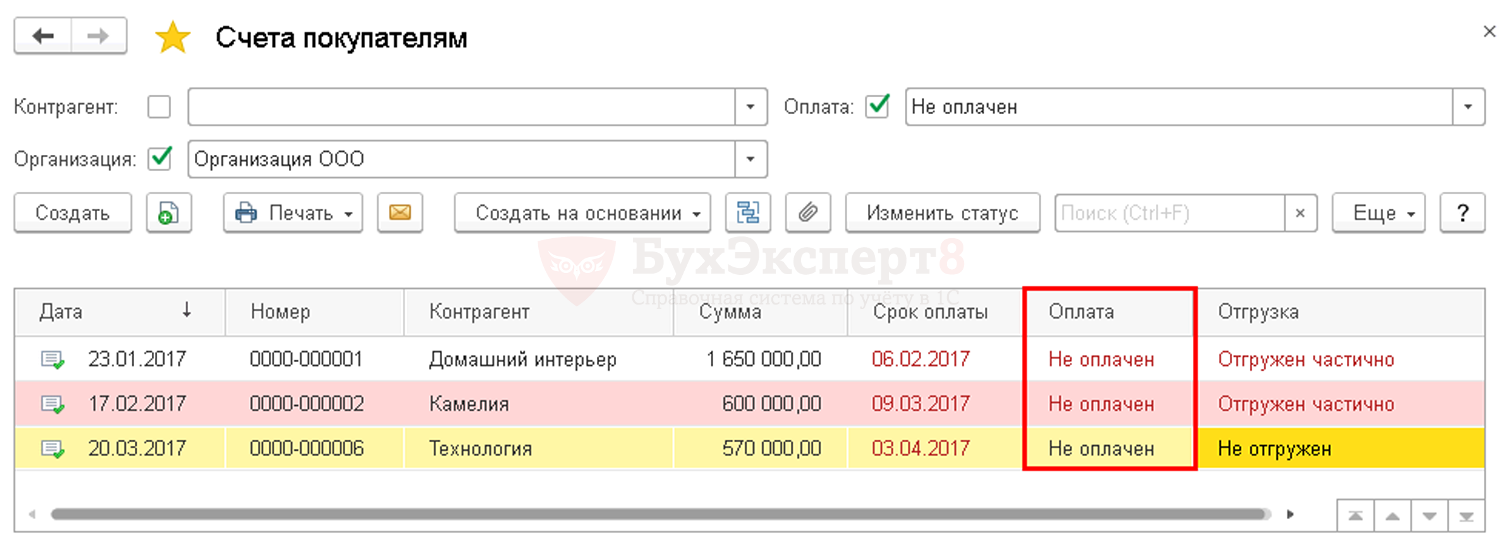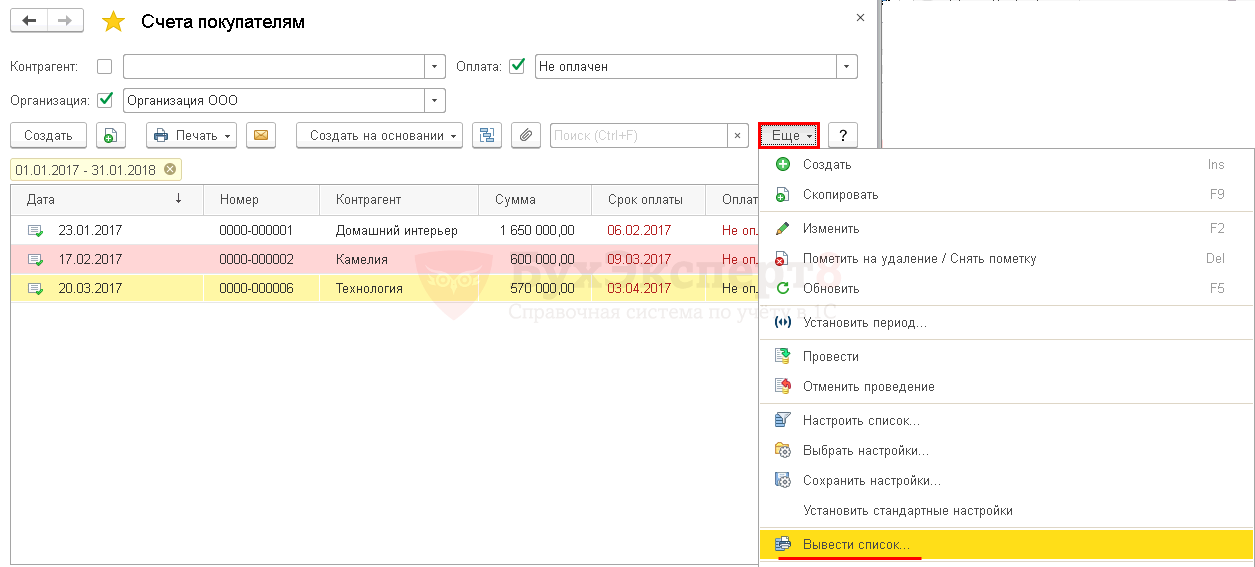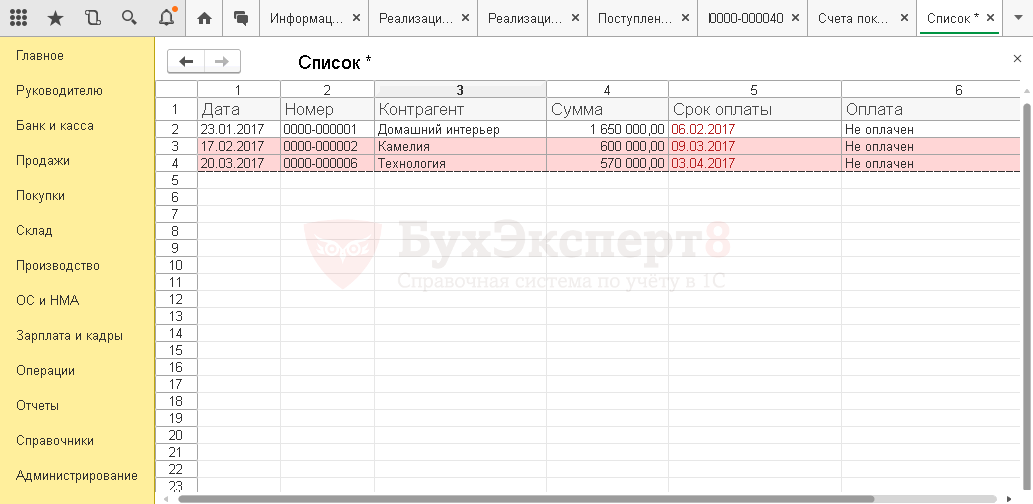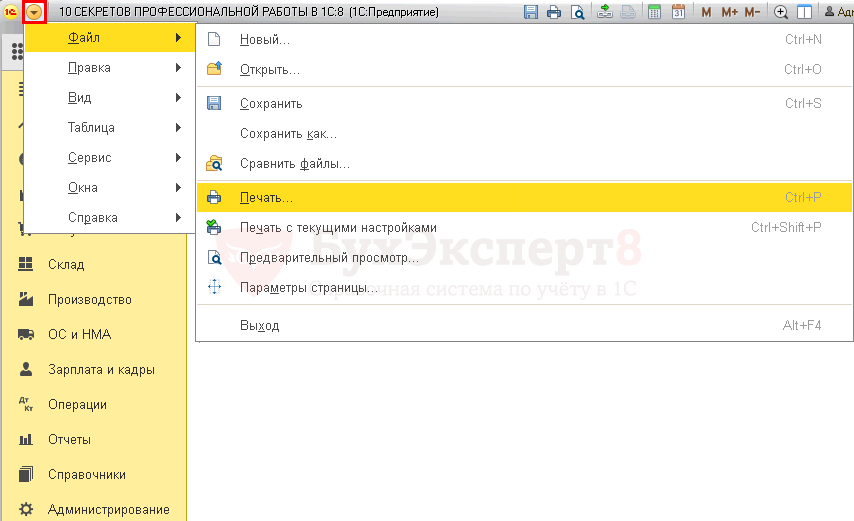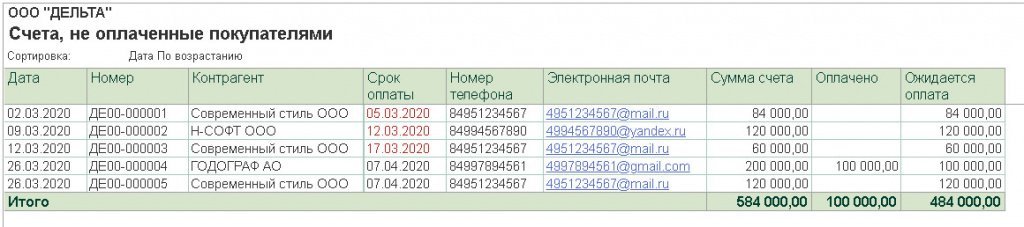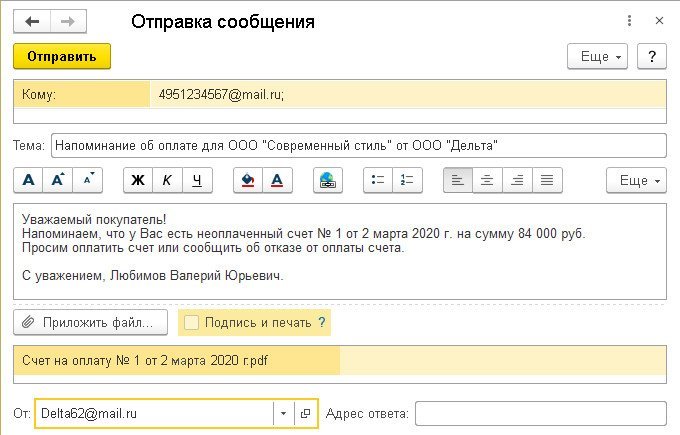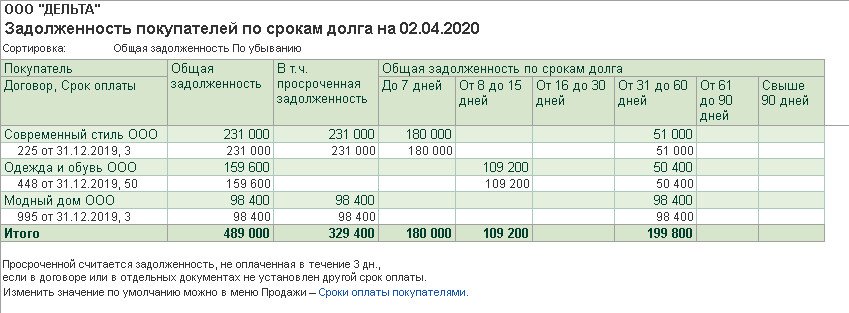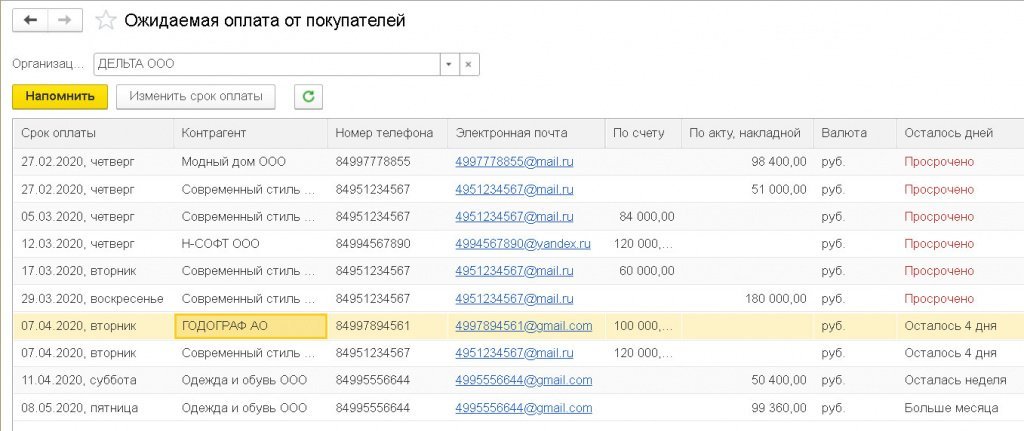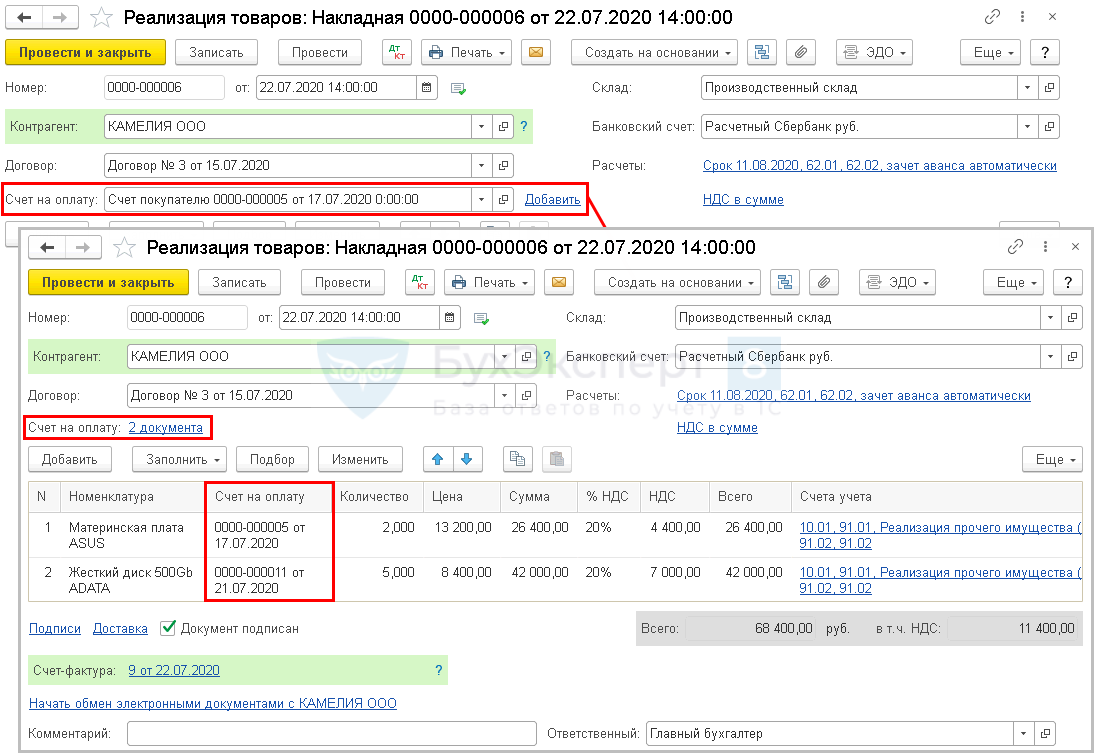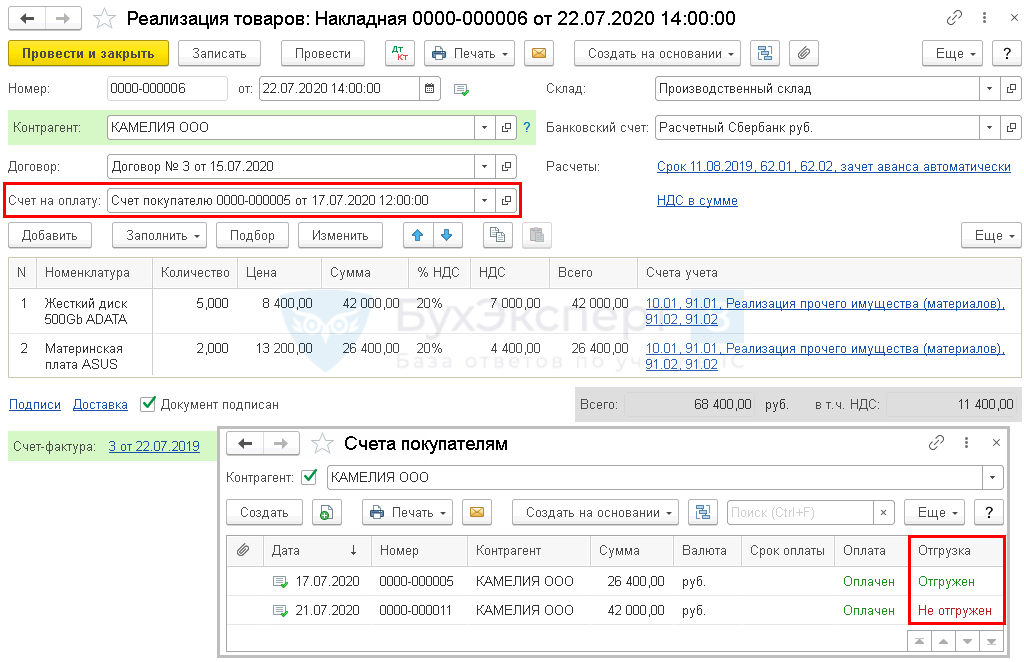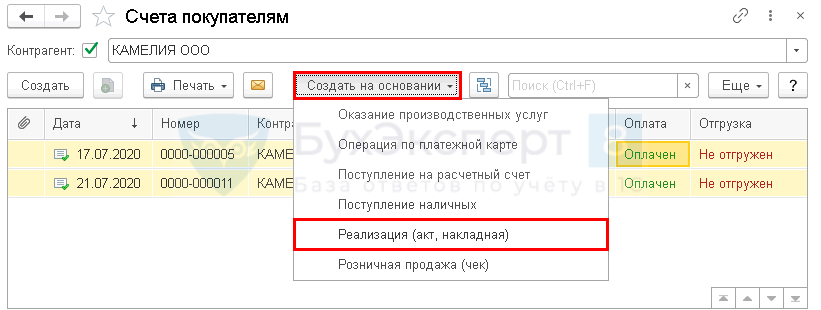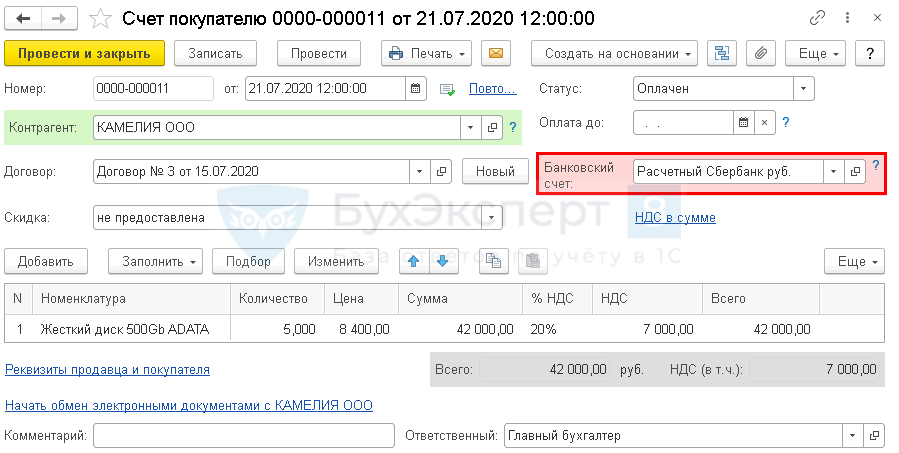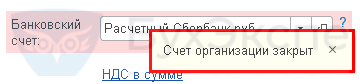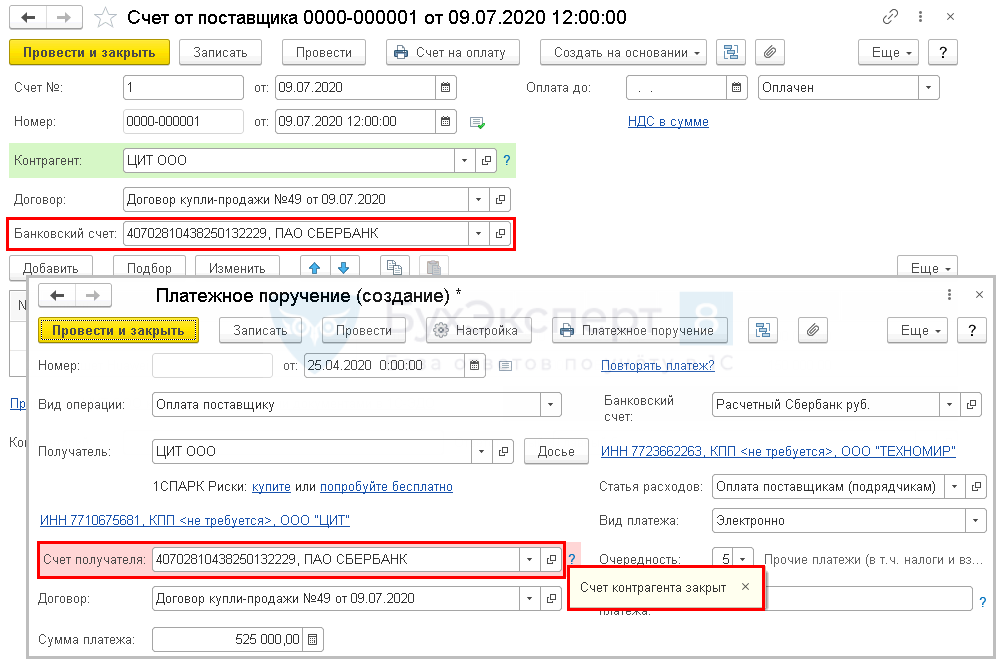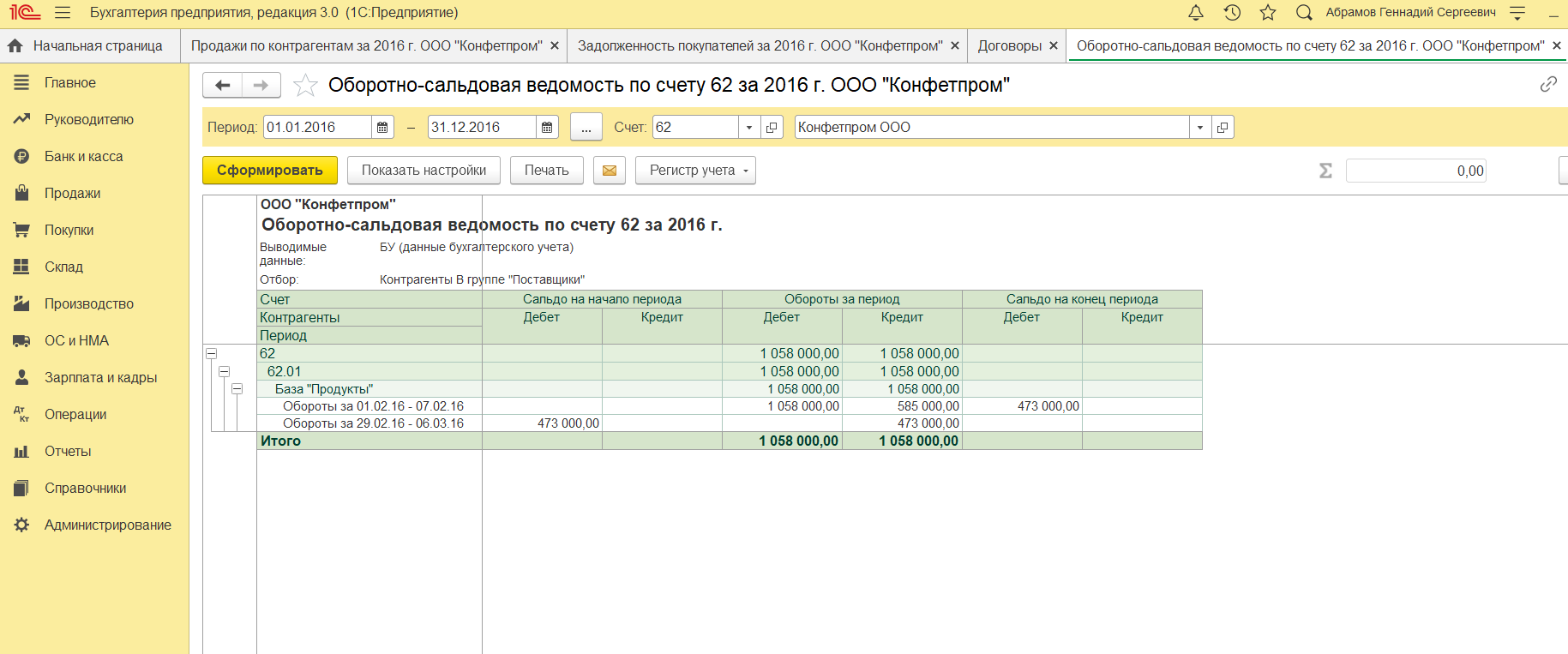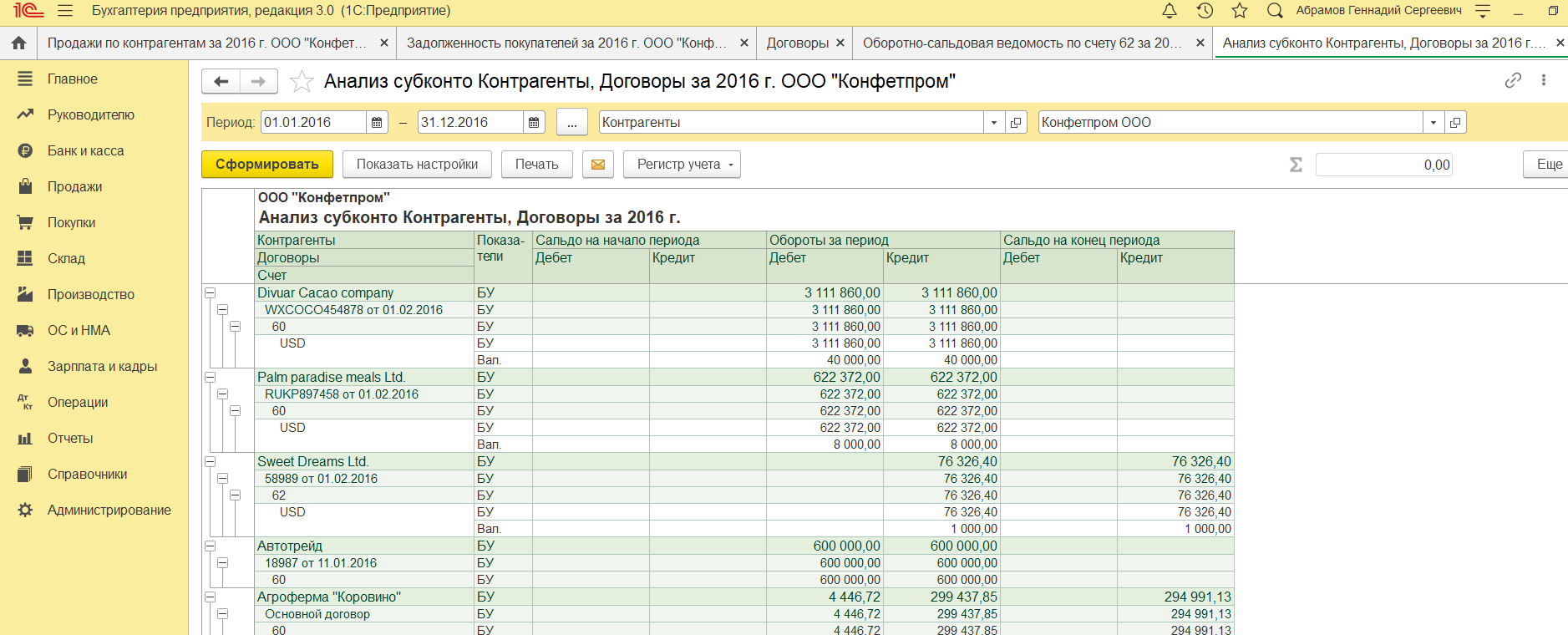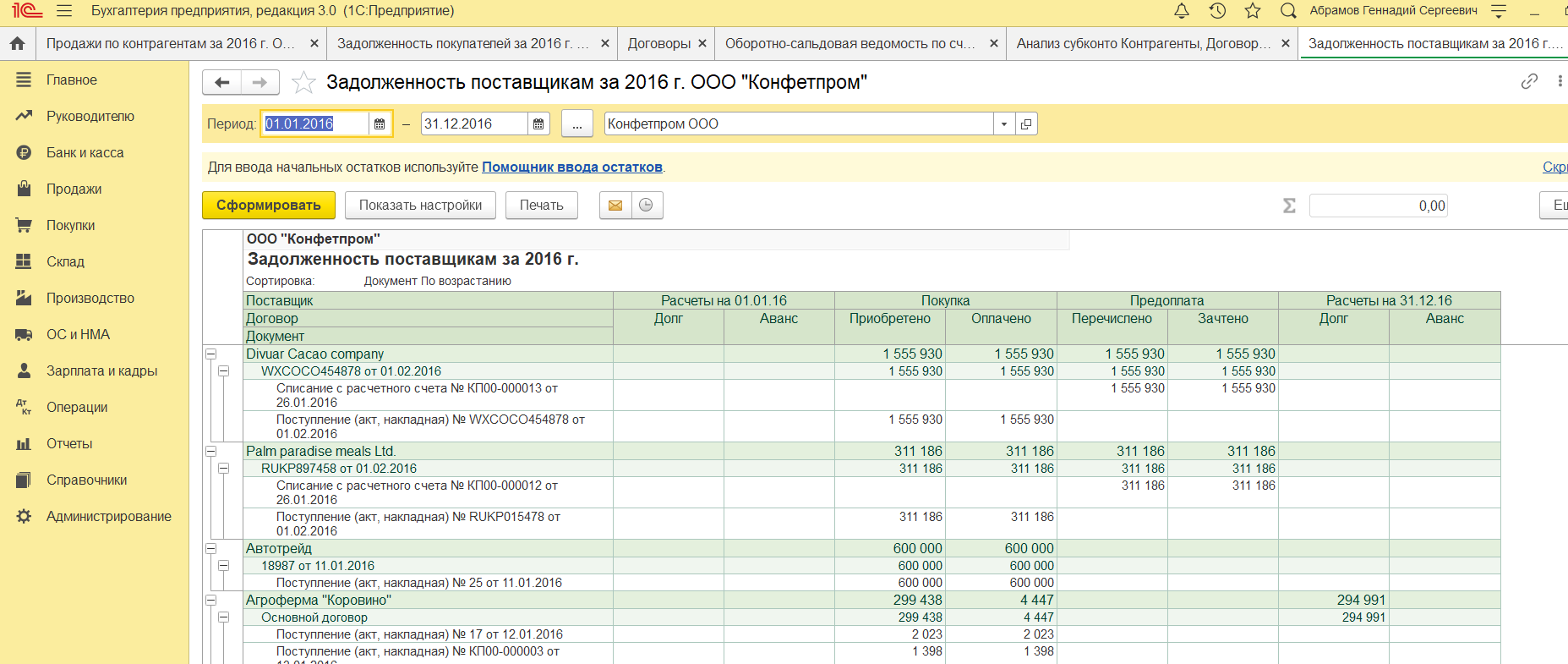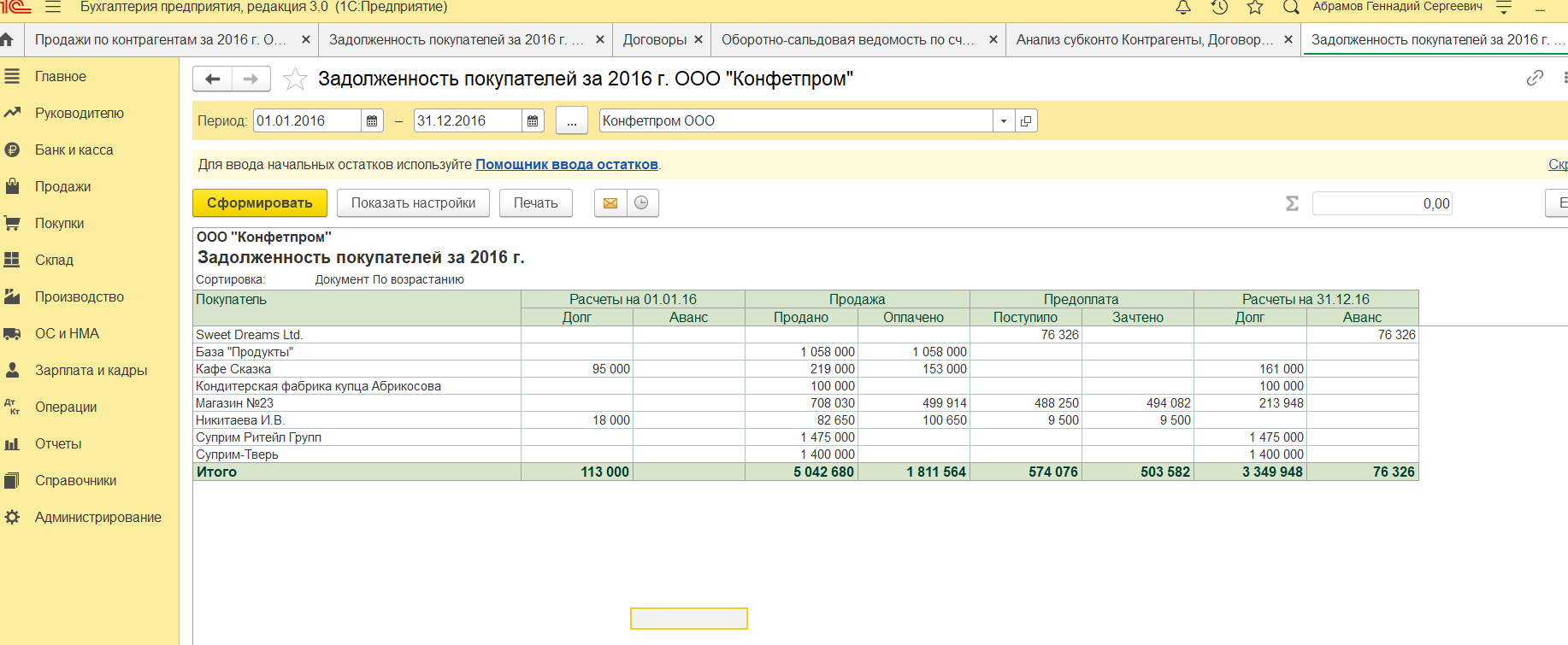как в 1с смотреть оплаченные счета или неоплаченные
Как быстро посмотреть неоплаченные счета покупателей?
Оставить заявку
Оставьте свое имя и номер телефона, оператор свяжется с Вами в рабочее время в течение 2 часов.
Хочу получать новости об акциях, скидках и мероприятиях от 1С:Франчайзи Виктория
Рассылка выходит раз в неделю, Ваш адрес не будет передан посторонним лицам.
Нажимая на кнопку Отправить, я даю согласие на обработку персональных данных
Необходимо прямо в списке счетов покупателей отобрать счета со статусом Не оплачен.
Шаг 1. Открыть список документов Счета покупателей: раздел Продажи – Продажи – счета покупателям.
Шаг 2. Перейти в форму настройки списка: кнопка ЕЩЕ – Настроить список.
Шаг 3. На вкладке Отбор выставить значение для реквизита Оплата Равно Не оплачен.
Шаг 4. Сохранить настройку по кнопке Завершить редактирование. Результат отбора.
Шаг 5. Список неоплаченных счетов можно вывести в таблицу по кнопке ЕЩЕ – Вывести список.
Сформированную таблицу можно вывести на печать по кнопке Главное меню – файл – Печать.
Кнопка Главное меню находится на командной панели программы в самом верху: это вторая кнопка справа – «круг с перевернутым треугольником».
Как быстро посмотреть неоплаченные счета покупателей?
Как быстро посмотреть неоплаченные счета покупателей?
Шаг 3. На вкладке Отбор выставить значение для реквизита Оплата Равно Не оплачен.
Получите понятные самоучители 2021 по 1С бесплатно:
Кнопка Главное меню находится на командной панели программы в самом верху: это вторая кнопка справа – «круг с перевернутым треугольником».
См. также:
Получите еще секретный бонус и полный доступ к справочной системе БухЭксперт8 на 14 дней бесплатно
Похожие публикации
Карточка публикации

(3 оценок, среднее: 5,00 из 5)
Добавить комментарий Отменить ответ
Для отправки комментария вам необходимо авторизоваться.
Вы можете задать еще вопросов
Доступ к форме «Задать вопрос» возможен только при оформлении полной подписки на БухЭксперт8
Нажимая кнопку «Задать вопрос», я соглашаюсь с
регламентом БухЭксперт8.ру >>
Спасибо, Вам за Ваш профессионализм. Все очень доступно излагаете и нет воды.
Антикризисные инструменты в «1С:Бухгалтерии 8»: контроль расчетов с покупателями
Сейчас для бизнеса на первый план встают вопросы выживания в условиях нарастающего экономического кризиса. Чтобы объективно оценить текущую ситуацию на предприятии, нужен оперативный управленческий учет. Несмотря на то, что в классическом понимании «1С:Бухгалтерия 8» не является управленческой программой, она содержит набор инструментов, позволяющих обрабатывать и анализировать различную информацию в реальном времени, не дожидаясь закрытия отчетного периода. Зная об этом, бухгалтер может своевременно помочь руководителю принять верное решение. Рассказываем об инструментах контроля расчетов с покупателями, в том числе о контроле дебиторской задолженности.
Анализ неоплаченных счетов
Для подготовки и печати счетов покупателям в программе предназначен документ Счет покупателю (раздел Продажи). Данный документ не формирует бухгалтерских проводок и записей регистров, соответственно, не влияет на бухгалтерский и налоговый учет дебиторской задолженности. При этом Счет покупателю позволяет контролировать взаиморасчеты с покупателями и может использоваться в управленческих целях. Выставленные покупателям счета позволяют с той или иной степенью вероятности прогнозировать получение выручки.
Проанализировать информацию о неоплаченных счетах на текущую дату можно с помощью отчета Счета, не оплаченные покупателями (раздел Руководителю). Помимо счетов со статусом Не оплачен, в отчет включаются также частично оплаченные счета. В отчете раскрывается срок оплаты по счету (истекший срок помечается красным цветом), полная сумма счета, оплаченная и неоплаченная части (рис. 1).
Рис. 1. Отчет по неоплаченным счетам покупателей
Крайний срок оплаты в рабочих днях устанавливается в документе Счет покупателю. По умолчанию срок оплаты определяется исходя из Срока оплаты выставленных счетов, указанного в регистре Сроки оплаты покупателями.
На основании данных отчета можно автоматически формировать и быстро отправлять контрагентам по электронной почте напоминания о необходимости оплаты счетов (рис. 2). Для отправки сообщений по электронной почте требуется настроенная учетная запись электронной почты.
Рис. 2. Отправка сообщения покупателю
Как в «1С:Бухгалтерии 8» (ред. 3.0) контролировать состояние счетов, выставленных покупателям, включая частичные оплаты
Анализ задолженности покупателей по срокам долга
Если покупатели и заказчики не оплатили отгруженные им товары (выполненные работы, оказанные услуги), то они считаются дебиторами организации. При этом в договорах с покупателями могут быть предусмотрены разные сроки оплаты, поэтому дебиторская задолженность конкретного покупателя не всегда сигнализирует о его недобросовестности.
Для анализа дебиторской задолженности по срокам ее возникновения можно воспользоваться отчетом Задолженность покупателей по срокам долга (раздел Руководителю – Расчеты с покупателями). Данный отчет позволяет разделить дебиторскую задолженность по периодам возникновения, а также вывести сумму просроченной задолженности.
В зависимости от даты возникновения долга (даты отгрузки покупателю товаров, даты оказания услуг) сумма задолженности по каждому контрагенту разбивается по интервалам (например, до 7 дней, от 8 до 15 дней и т. д.).
Просроченной считается задолженность, превышающая установленный срок оплаты. Срок оплаты по договорам определяется в программе следующим образом:
если в организации предусмотрена единая политика для взаиморасчетов со всеми покупателями, то достаточно указать срок оплаты по умолчанию в регистре Сроки оплаты покупателями (раздел Продажи);
если предусмотрены особые условия расчетов с отдельными покупателями, то в карточке конкретного договора в группе Расчеты необходимо установить флаг Установлен срок оплаты по договору и указать срок оплаты в днях. Этот срок будет иметь приоритет над сроком, установленным по умолчанию.
В форме настроек (кнопка Показать настройки) можно:
изменить количество и длительность интервалов времени, в течение которых требуется анализировать дебиторскую задолженность покупателей;
указать дополнительную детализацию отчета. Например, можно сгруппировать задолженность не только по покупателям, но и в разрезе договоров;
настроить отбор, например, по определенным покупателям или по конкретным договорам;
вывести дополнительную информацию, которую руководитель желает видеть в отчете (например, срок оплаты по договору, как показано на рисунке 1);
задать правила сортировки. По умолчанию покупатели в отчете отсортированы по убыванию величины долга на дату отчета;
указать вариант оформления отчета, в том числе отключить/установить вывод диаграммы, заголовка, примечания и подписей в отчете.
Рис. 3. Отчет по срокам задолженности
Отчет Задолженность покупателей по срокам долга в наглядной форме представит руководителю информацию о сумме задолженности покупателей, в том числе о просроченной задолженности, и позволит принять ряд важных решений, например, о прекращении поставок покупателям, нарушившим сроки оплаты по договорам.
Как в «1С:Бухгалтерии 8» (ред. 3.0) настроить и сформировать отчет по срокам долга покупателей
Планирование платежей от покупателей
Если в настройках функциональности на закладке Расчеты включен флаг Планирование платежей от покупателей, то в программе появляется возможность указывать сроки оплаты в документах на реализацию товаров (работ, услуг), а также при продаже основных средств и нематериальных активов. Срок оплаты указывается в форме Расчеты, которая открывается из документа расчетов с покупателем по соответствующей ссылке и заполняется автоматически на основании срока оплаты, указанного в карточке договора с покупателем, или на основании реквизита Срок оплаты долга покупателями.
Рис. 4. Ожидаемая оплата от покупателей
Помощник анализирует остатки по счетам расчетов с покупателями. По каждой задолженности (то есть для каждого документа расчетов) указывается срок планируемой оплаты. Также помощник включает в отчет ожидаемые поступления по неоплаченным счетам, выставленным покупателям. Весь список выводится в хронологическом порядке.
Если с покупателями достигнута договоренность об изменении сроков оплаты, то отразить этот факт можно непосредственно из формы помощника. Срок оплаты одного документа можно изменить непосредственно в поле Срок оплаты. Для нескольких документов достаточно выделить курсором соответствующие строки, нажать на кнопку Изменить срок оплаты и ввести новый срок оплаты. Выделив строку в списке, можно отправить электронное письмо контрагенту с напоминанием об оплате. Письмо сформируется автоматически по кнопке Напомнить.
Как в «1С:Бухгалтерии 8» (ред. 3.0) планировать платежи от покупателей
Работа со Счетами в 1С 8.3 Бухгалтерия
В 1С есть возможность выписывать счета покупателям и регистрировать счета, выставленные поставщиками. С основными путеводителями по счетам ознакомьтесь здесь:
В данной статье разберем новые функции работы со счетами в 1С и расскажем:
Работа со счетами в 1С
Напомним, что ведение счетов в 1С позволяет:
Счет покупателю играет немалую роль в оформлении авансовых счетов-фактур, позволяя корректно заполнять графу 1 с наименованием товаров. Подробнее >>
Все эти возможности говорят о пользе введения счетов в 1С. Тем более, что разработчики каждый раз усовершенствуют их, учитывая пожелания пользователей.
Счет покупателю на основании документов поставщика
В 1С есть множество вариантов быстрого заполнения документов, в т. ч. копирование строк из разных документов с таким же функционалом. Именно этим способом раньше можно было заполнить Счет покупателю по заказанным поставщику ТМЦ. Но начиная с релиза 3.0.75 этот момент еще больше упростили:
Получите понятные самоучители 2021 по 1С бесплатно:
Данный функционал действует для следующих документов:
Реализация по нескольким счетам на оплату
Одна из проблем использования счета на оплату решена в конфигурации 3.0.76.37: начиная с нее появилась возможность добавлять в документе Реализация (акт, накладная) отгрузку сразу по нескольким счетам.
Раньше отгрузка проходила только по одному счету, для остальных счетов Статус отгрузки приходилось изменять вручную.
Для создания реализации на основании нескольких счетов из журнала Счета покупателям :
Созданный документ заполнится нереализованными остатками по счетам.
Контроль выбора расчетного счета
Рассмотрим еще одну полезную функцию, добавленную в релизе 3.0.77.45 — проверка на корректность выбранного банковского счета в счете покупателю. Это исключит перечисление оплаты покупателями на неверно указанный счет.
Предупреждение выдается, если счет:
См. также:
Если Вы еще не подписаны:
После оформления подписки вам станут доступны все материалы по 1С Бухгалтерия, записи поддерживающих эфиров и вы сможете задавать любые вопросы по 1С.
Получите еще секретный бонус и полный доступ к справочной системе БухЭксперт8 на 14 дней бесплатно
Похожие публикации
Карточка публикации

(2 оценок, среднее: 5,00 из 5)
Добавить комментарий Отменить ответ
Для отправки комментария вам необходимо авторизоваться.
Вы можете задать еще вопросов
Доступ к форме «Задать вопрос» возможен только при оформлении полной подписки на БухЭксперт8
Нажимая кнопку «Задать вопрос», я соглашаюсь с
регламентом БухЭксперт8.ру >>
Спасибо, Вам за Ваш профессионализм. Все очень доступно излагаете и нет воды.
Учет дебиторской и кредиторской задолженности в 1С:Бухгалтерия
В топ-5 источников мобилизации средств, а также уязвимых мест и зон риска бизнеса входит дебиторская и кредиторская задолженность контрагентов. Рассмотрим стандартные отчеты «1С:Бухгалтерии предприятия 8» (ред. 3.0), позволяющие оперативно получить достоверную информацию.
Автоматическое выявление просроченной дебиторской задолженности
Учет дебиторской задолженности в типовом функционале «1С: Бухгалтерии 8» зависит от совокупности таких настроек, как:
В программе «1С: Бухгалтерия 8» (ред. 3.0) реализовано три способа указать допустимые сроки оплаты долга покупателями:
Способ № 1. Индивидуальные сроки исполнения обязательств по договору
Если компания ведет аналитический учет по договорам (Путь: подсистема Главное >> меню Функциональность >> закладка Расчеты >> в настройках установлен флаг Учет по договорам), то срок погашения задолженности по договору можно указать в карточке договора с конкретным контрагентом.
Способ № 2. Единый срок для всех покупателей
Система позволяет установить единый срок погашения задолженности для всех покупателей.
Путь: подсистема Администрирование >> Параметры учета >> поле настройки Сроки оплаты долга поставщикам, Сроки оплаты долга покупателями.
Нормальной будет считаться дебиторская задолженность с момента возникновения и пока она находится в пределах срока оплаты, указанного в карточке договора. Дебиторская задолженность, не погашенная на момент истечения срока оплаты, считается просроченной.
Способ № 3. Индивидуальные сроки исполнения обязательств по счетам на оплату
Эти способы можно применять единовременно. Приоритет имеет срок оплаты, указанный в карточке договора с контрагентом. Если же в договоре срок оплаты не установлен, то просроченной считается дебиторская задолженность, которая не погашена в пределах Срока оплаты долга покупателями, указанного в настройках Параметров учета (способ № 2).
Автоматическое выявление просроченной кредиторской задолженности
«1С: Бухгалтерия 8» (ред. 3.0) предусматривает ряд настроек для учета кредиторской задолженности:
Реализовано три способа указать допустимые сроки оплаты нашей задолженности перед поставщиками:
Способ № 1. Индивидуальные сроки исполнения обязательств перед поставщиком по договору
Если учет ведется по договорам, то срок оплаты поставщику можно указать непосредственно в карточке договора с поставщиком. Для этого необходимо установить реквизит «Установлен срок оплаты».
Способ № 2. Единый срок для всех поставщиков
Система позволяет настроить единый срок погашения задолженности организации перед всеми поставщиками (регистр Срок оплаты поставщикам >> поле Срок оплаты нашего долга поставщикам).
Способ № 3. Индивидуальные сроки исполнения обязательств по счетам от поставщиков
Есть возможность вести учет с помощью документа «Счета от поставщиков». Реквизит «Оплата до» позволяет установить срок, к которому необходимо оплатить данный счет. Если счет не будет оплачен в срок, то строка с этим счетом в журнале счетов на оплату будет подсвечена красным. Оплаченные счета будут подсвечены зеленым. Также в счетах автоматически будет меняться статус «Оплачен», «Оплачен частично», «Не оплачен» в зависимости от того, введены ли документы оплаты на основании данного счета. На основании счета можно оперативно оформить документы закупок.
Все описанные способы можно комбинировать, принимая во внимание тот факт, что приоритет имеет срок оплаты, указанный в карточке договора.
Если Вам нужна помощь в выполнении указанных настроек, обратитесь к специалистам Первого Бита.
Типовые отчеты для анализа дебиторской и кредиторской задолженности
Подсистема «Отчеты»
Оборотно-сальдовая ведомость по счету
Отчет показывает начальные и конечные остатки, а также обороты за период для выбранного счета. Выбираем счет 60, если хотим посмотреть задолженность по поставщикам, и счет 62, если нас интересуют остатки и обороты по покупателям.
Отчет Анализ субконто
Для счетов, по которым ведется аналитический учет, можно сформировать отчет по объектам аналитического учета (субконто). Отчет формируется как по контрагентам в целом, так и в разрезе групп (покупатели, поставщики, учредители и т.д). Все настройки выполняются в пользовательском режиме.
Подсистема «Руководителю»:
В этой подсистеме «1С: Бухгалтерии 8» (ред. 3.0) собраны аналитические отчеты на языке, понятном любому сотруднику – «без дебетов и кредитов».
Отчет «Задолженность по поставщикам»
Отчет покажет по какому контрагенту наша организация имеет неоплаченные обязательства или авансы (можно поставить группировку Поставщик, Договор и Документ).
Отчет «Задолженность покупателей»
Смотреть видео-инструкцию по работе с отчетами >> https://bit-cloud.ru/get/Hj23EjL8ZU
Акт сверки взаимных расчетов с контрагентами
В спорных ситуациях, прежде, чем оплату требовать от должников, следует провести инвентаризацию расчетов с контрагентами. Для выявления возможных расхождений в «1С: Бухгалтерия 8» применяется документ Акт сверки расчетов с контрагентом.
Акт сверки взаимных расчетов заполняется автоматически по данным документов, содержащихся в учетной системе, и сохраняется в программе. Можно детализировать сверку в разрезе договоров (закладка Дополнительно >> флаг Разбить по договорам).
Часто причиной несовпадения данных при сверке является физическое отсутствие документа, подтверждающего операцию (например, если документы отправлены почтой и еще в пути). Повысить скорость обмена первичными документами с клиентами и поставщиками позволит электронный документооборот (сервис 1С:ЭДО).
Корректировка долга
Для частных случаев предназначен документ «Корректировка долга», который позволяет решить следующие учетные задачи: